| Gimp | |
| Põhimõisted |
| Avamine, salvestamine ja pildiformaatide teisendamine | |
| Suuruse muutmine: luup, skaleerimine ja pügamine | |
| Peegeldamine ja transformeerimine | |
| Heledus, kontrast ja mustvalgeks teisendamine |
| Joonistuslehe avamine | |
| Pintsel ja joonistusvärv | |
| Kustukumm | |
| Aerosool | |
| Märkimine |
| Täitmine | |
| Gradient ja gradiendi editori kasutamine |
| Kopeerimine |
Teine osa
| Teksti asetamine |
| Kihtide kasutamine | |
| Kihi mask |
| Märkimine | |
| Märkimine sama värvi järgi | |
| Bezieri jooned | |
| Märgistuse salvestamine, redigeerimine ja kasutamine |
| Värviskeemid | |
| Pildi indekseerimine | |
| Histogramm | |
| Curves | |
| Levels | |
| Equalize | |
| Värvide inverteerimine | |
| Posterize | |
| Threshold | |
| Värvitasakaal | |
| Heledus ja tumedus | |
| Kontrast | |
| Hue, Saturation | |
| Värvivenitus |
| Paleti loomine | |
| Pintsliotsade lisamine | |
| Mustrite lisamine | |
| Gradiendi lisamine | |
| Hõljuvad kirjad | |
| Mustri tekitamine 1 | |
| Mustri tekitamine 2 |
Kolmas osa
Erinevate pildiformaatide kasutamine
| JPEG | |
| GIF | |
| Läbipaistev GIF | |
| Animeeritud GIF |
Neljas osa
Filtrite kirjeldused
| Filtrid | |
| Blur | |
| Pinch and Twirl | |
| Tile | |
| Bumpmap | |
| Artistic | |
| Glass | |
| Valgus | |
| Müra | |
| Video | |
| Renderdamine |
Pildi suurus
Rasterformaadis esitatud pilti võib kujutleda ristkülikut täitva ruudustikuna, kusjuures iga ruut saab olla vaid ühte värvi. Selliseid ruute nimetatakse pildi elementideks (ingl. k. picture element - pixel) ehk piksliteks. Pilt mõõtmetega 300x400 pikslit tähendab seda, et pilt on 300 pikslit lai ja 400 pikslit kõrge.
Kui monitori resolutsioon on seatud 1024x768, siis vaatesuuruse 100 % ehk 1:1 korral kasutatakse iga ekraani loogilist punkti ühe pildi piksli jaoks. Näiteks pilt mõõtmetega 512x384 ja vaatesuuruse 100 % korral katab sellisel monitoril täpselt veerand nähtavast ekraanist.
Luubi kasutamine
Luubi
 kasutamine ei redigeeri pilti, muudab vaid vaatesuurust.
kasutamine ei redigeeri pilti, muudab vaid vaatesuurust.Luubi abil saab vaadelda pilti "lähemalt" või "kaugemalt". Kui näiteks vaadata pilti suurendusega 200 %, siis programm genereerib ühe tegeliku piksli asemele neli sellist, et need ümberolevatega sobiksid. Ekraanil katab pilt küll neli korda suurema ala, aga kujutis muutub udusemaks.
Luubi kasutamisel vastupidi, suurendusega 25%, asendatakse neli pikslit ühe "keskmisega". Pilt ei muutu udusemaks, aga detailid kaovad.
Vaatesuurust saab muuta ka hüpikmenüüst
View -> Zoom
Skaleerimine
Pildi skaleerimine vähendab või suurendab pildi pikselmõõtmeid. Sarnaselt luubi kasutamisele genereeritakse pildi suurendamisel piksleid juurde ning pilt muutud udusemaks; pildi vähendamisel arvutatakse minigite keskmiste värvidega pikslid.
Valige hüpikmenüüst:
Image -> Scale Image...
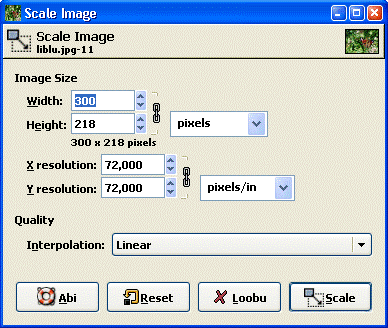
Suurust saab muuta kahte moodi:
- määrates uue laiuse ja kõrguse pikslites
- määrates mitu korda laius või kõrgus muutub
Enne

pärast

Kui vähendatud pilt skaleerida tagasi endistesse mõõtmetesse on tulemus sama suur kui esialgne pilt, kuid udune. Seda võib käsitleda mitte kvaliteedi kadumisena, vaid pildi udutamise efektina.
Pügamine
Pildi pügamine tähendab pildist tüki väljalõikamist. Valige hüpikmenüüst
Tools -> Transform Tools -> Crop & Resize
või kasutage pügajat
 .
.Pilt enne

Peale piirkonna äramärkimist saate katkestada (Loobu) või pügada (Crop)
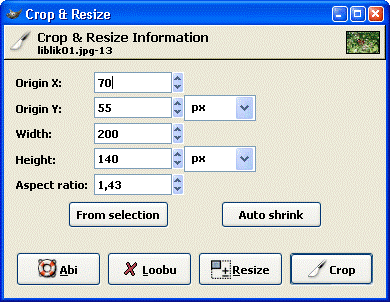
Pilt pärast
